วิธีปิดการใช้งานธีม WordPress: คำแนะนำสำหรับผู้เริ่มต้น
เผยแพร่แล้ว: 2023-09-18เรียนรู้วิธีปิดการใช้งานธีม WordPress เป็นเรื่องง่าย แพลตฟอร์ม WordPress ช่วยให้คุณเข้าถึงได้หลายวิธีในการปิดใช้งานธีม และเป็นสิ่งที่คุณสามารถทำได้ภายในไม่กี่นาที อย่างไรก็ตาม การปิดใช้งานอาจส่งผลกระทบอย่างมากต่อรูปแบบและการทำงานของไซต์ของคุณ
การรู้ วิธีปิดการใช้งานธีม WordPress อย่างปลอดภัย เป็นทักษะที่จะมีประโยชน์เมื่อคุณขยายไซต์ของคุณ คุณมีแนวโน้มที่จะเปลี่ยนธีมหลายครั้ง และการปฏิบัติตามวิธีการที่ปลอดภัยจะช่วยหลีกเลี่ยงไม่ให้เว็บไซต์ของคุณ “เสียหาย”
ในบทความนี้ เราจะพูดถึงความแตกต่างระหว่างการปิดใช้งานและการถอนการติดตั้งธีม และวิธีการดำเนินการอย่างปลอดภัย จากนั้นเราจะแสดงวิธีปิดการใช้งานธีม WordPress ในสองวิธีที่แตกต่างกัน มาเริ่มกันเลย!
ความแตกต่างระหว่างการปิดใช้งานและการถอนการติดตั้งธีม
การปิดใช้งานและการถอนการติดตั้งธีมไม่ใช่กระบวนการเดียวกัน เมื่อคุณปิดใช้งานธีม (หรือปลั๊กอิน) ไฟล์ของธีมจะยังคงอยู่ในเซิร์ฟเวอร์ ธีมอาจไม่ทำงาน แต่คุณสามารถเปลี่ยนได้ตลอดเวลาโดยไม่ต้องติดตั้งใหม่
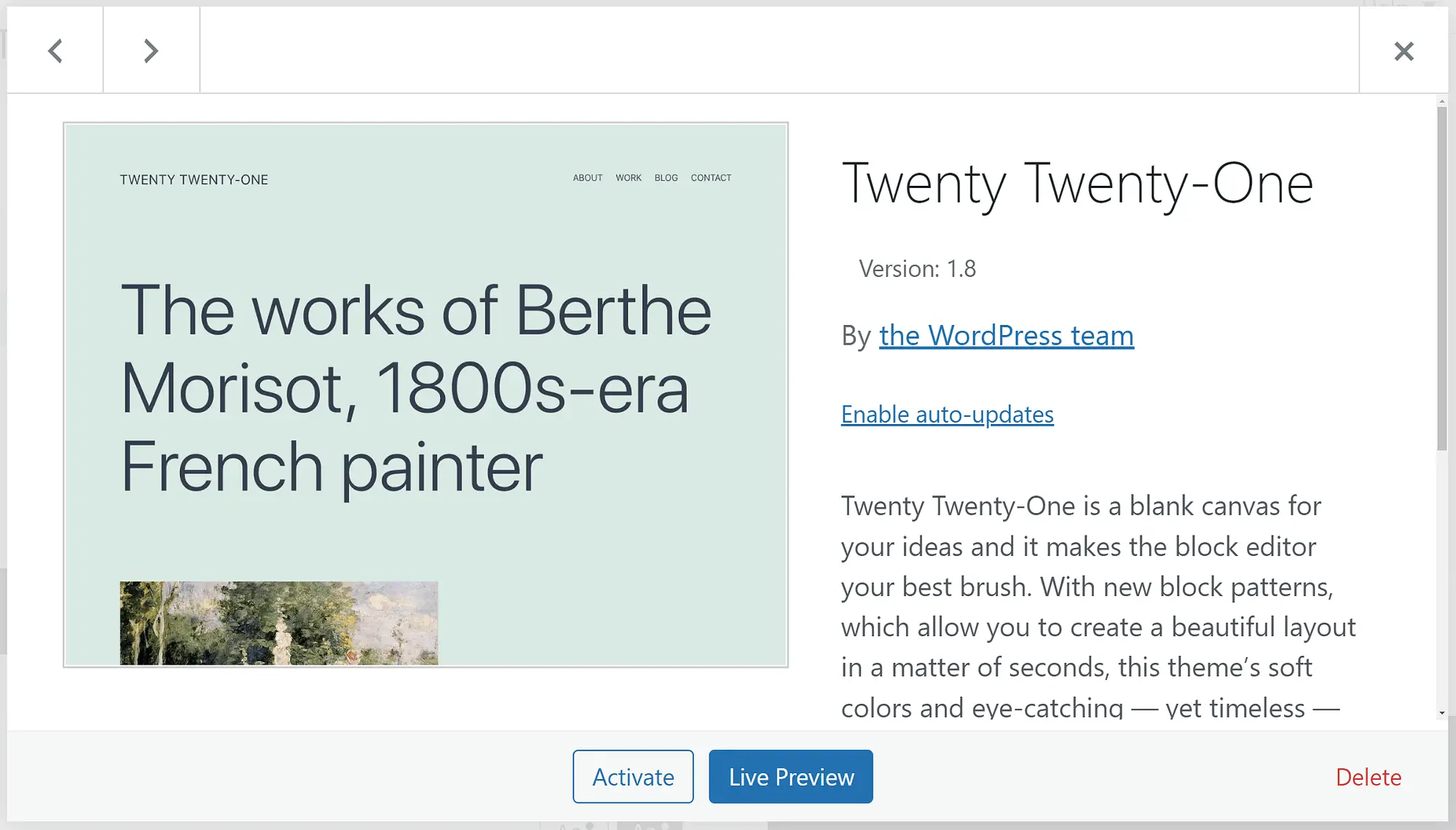
โดยทั่วไป คุณจะถอนการติดตั้งธีมที่คุณไม่ได้วางแผนจะใช้อีกต่อไป นั่นอาจเป็นเพราะมันล้าสมัยหรือเพราะคุณกำลังเรียกดูไดเร็กทอรีธีม WordPress เพื่อดูตัวเลือกใหม่
คุณสามารถปิดใช้งานธีมได้ด้วยเหตุผลเดียวกัน แต่เป็นกระบวนการที่เราแนะนำในบางครั้งสำหรับการแก้ไขข้อผิดพลาด WordPress ธีมบางธีมอาจทำให้เกิดปัญหาความเข้ากันได้กับส่วนประกอบ WordPress อื่น ๆ และการปิดใช้งานชั่วคราวสามารถช่วยให้คุณวินิจฉัยปัญหาได้
สิ่งที่ต้องพิจารณาก่อน (และหลัง) การปิดใช้งานธีม
การเรียนรู้วิธีปิดการใช้งานธีม WordPress เป็นเรื่องง่าย แต่เป็นกระบวนการที่อาจนำไปสู่ปัญหาทางเทคนิคบนเว็บไซต์ของคุณได้ ปัญหาโดยตรงที่สุดคือเมื่อคุณปิดการใช้งานธีม WordPress จะใช้ตัวเลือกอื่นเป็นค่าเริ่มต้น ซึ่งหมายความว่าสไตล์ของเว็บไซต์ของคุณจะเปลี่ยนไปอย่างมาก
หากธีมก่อนหน้านี้มีคุณลักษณะต่างๆ เช่น ส่วนเฉพาะ วิดเจ็ต หรือตัวสร้างเพจ การเปลี่ยนธีมอาจทำให้คุณลักษณะหลักบางประการของไซต์ของคุณเสียหายได้ ไม่ได้หมายความว่าคุณไม่ควรทำ แต่คุณต้องดำเนินการอย่างปลอดภัย
หากคุณกำลังจะเปลี่ยนธีมของไซต์ของคุณหรือกำลังทดสอบตัวเลือกใหม่ ต่อไปนี้คือวิธีดำเนินการเพื่อหลีกเลี่ยงผลกระทบด้านลบต่อไซต์ของคุณ:
- สร้างการสำรองข้อมูลเว็บไซต์ของคุณอย่างเต็มรูปแบบก่อนที่จะทดสอบธีมใหม่
- ใช้เว็บไซต์ชั่วคราวเพื่อทดสอบว่าไซต์ของคุณดูและทำงานอย่างไรเมื่อปิดใช้งานธีมหรือลองใช้ธีมใหม่
นี่คือมาตรการรักษาความปลอดภัยที่คุณควรทำทุกครั้งที่คุณวางแผนที่จะทำการเปลี่ยนแปลงครั้งใหญ่บนเว็บไซต์ WordPress ของคุณ พวกเขาจะช่วยคุณหลีกเลี่ยงสถานการณ์ที่คุณกำลังดิ้นรนเพื่อแก้ไขไซต์ของคุณในขณะที่ไซต์ทำงานไม่ถูกต้องสำหรับผู้ใช้
หากคุณไม่สามารถเข้าถึงฟังก์ชันการแสดงละครผ่านโฮสต์เว็บของคุณ (ซึ่งคุณควรจะทำ) คุณสามารถทดสอบการเปลี่ยนแปลงบนไซต์ WordPress ในพื้นที่ หรือใช้ปลั๊กอินการแสดงละคร สองตัวเลือกสุดท้ายนั้นเกี่ยวข้องมากกว่า แต่จะจ่ายเงินในแง่ของการทำให้เว็บไซต์ที่ใช้งานจริงของคุณทำงานได้อย่างถูกต้อง
วิธีปิดการใช้งานธีม WordPress
- ปิดการใช้งานธีมผ่านแดชบอร์ด
- ปิดใช้งานธีมผ่าน FTP
มีสองวิธีที่คุณสามารถปิดการใช้งานธีมใน WordPress ได้ หากคุณมีสิทธิ์เข้าถึงแดชบอร์ด นั่นเป็นแนวทางที่ง่าย อย่างไรก็ตาม หากคุณถูกล็อกออกจากแดชบอร์ดไม่ว่าด้วยเหตุผลใดก็ตาม คุณยังสามารถปิดใช้งานธีมผ่าน File Transfer Protocol (FTP) ได้อีกด้วย
1. ปิดการใช้งานธีมผ่านแดชบอร์ด️
หากต้องการปิดใช้งานธีมจากแดชบอร์ด ให้ไปที่ ลักษณะ → ธีม หน้านี้จะแสดงธีมทั้งหมดที่ติดตั้งบนเว็บไซต์ของคุณและแสดงให้คุณเห็นว่าธีมใดที่ใช้งานอยู่:
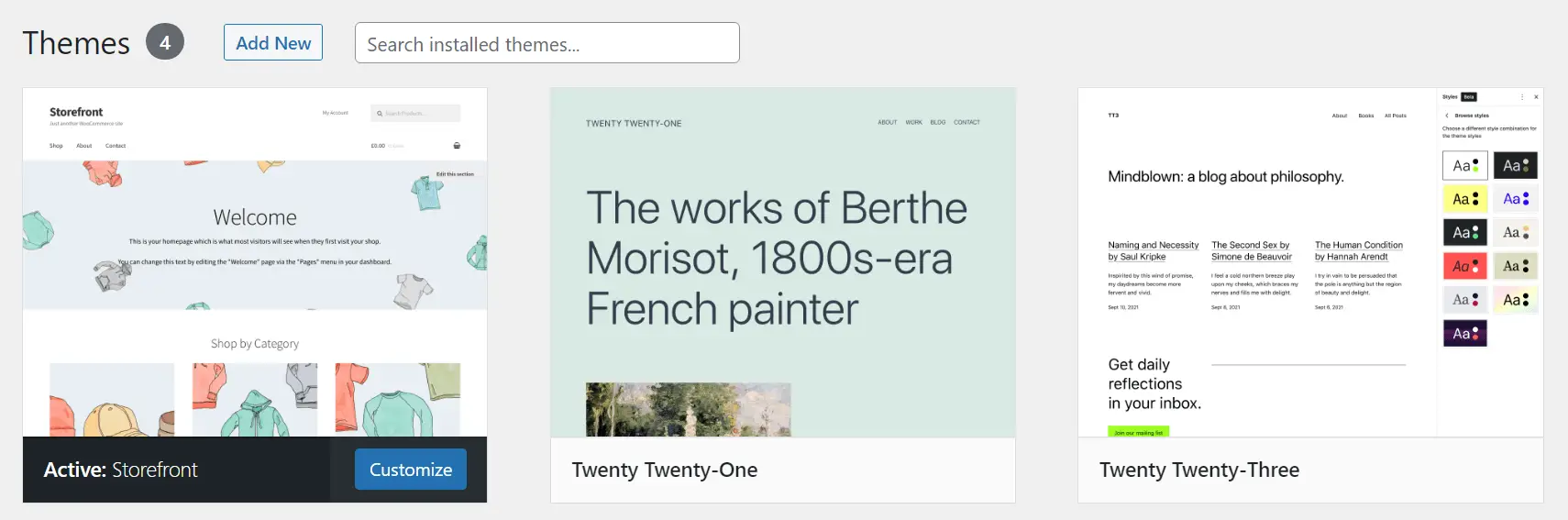
หากต้องการปิดใช้งานธีม คุณต้องเปลี่ยนไปใช้ตัวเลือกอื่น เนื่องจาก WordPress จำเป็นต้องมีธีมที่ใช้งานอยู่เสมอ ดังนั้นไปข้างหน้าและเลือกการแทนที่ เมื่อคุณพร้อมแล้ว ให้เลื่อนเมาส์ไปเหนือธีมที่คุณต้องการสลับไปใช้แล้วมองหาปุ่ม เปิดใช้งาน ถัดจากตัวเลือก การแสดงตัวอย่างแบบสด :
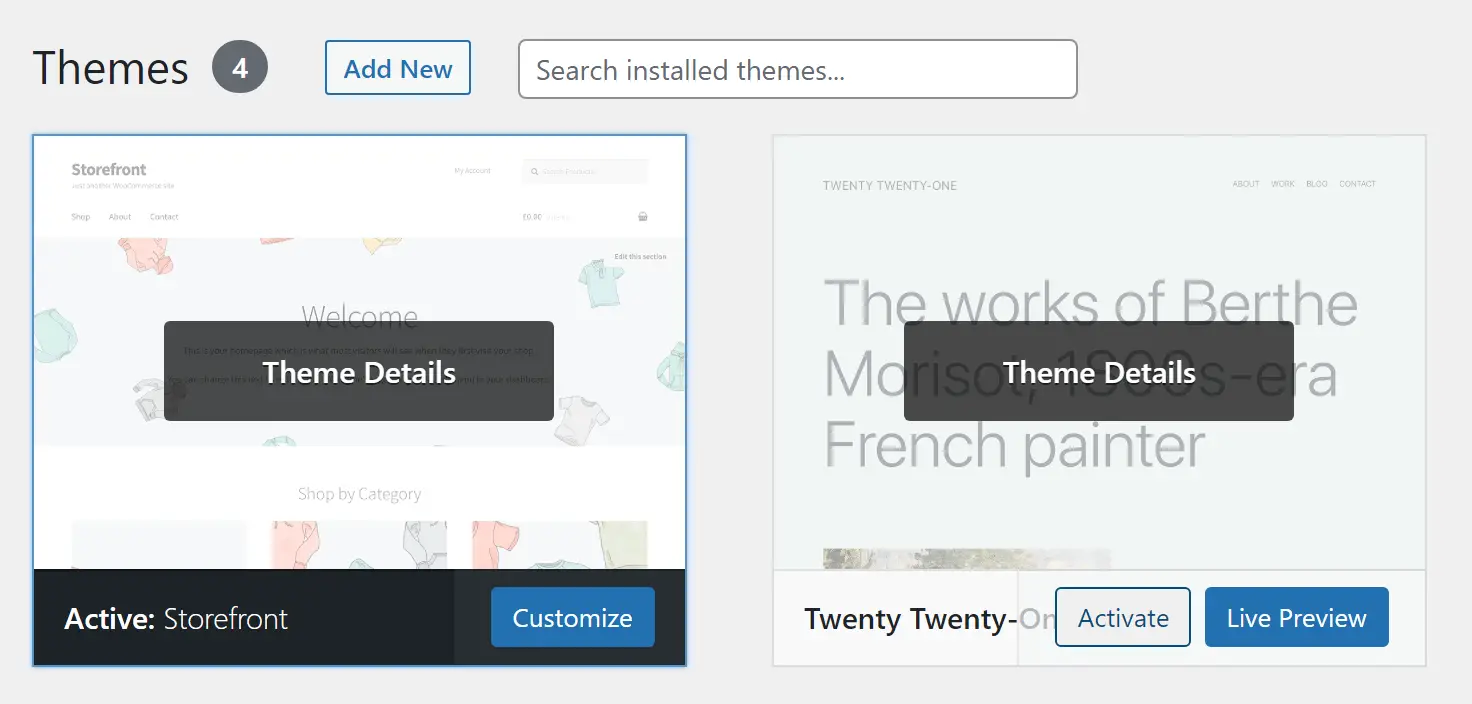
คลิกที่ เปิดใช้งาน เท่านี้ก็เรียบร้อย WordPress จะเปลี่ยนไปใช้ธีมใหม่ เมื่อคุณทำเช่นนี้แล้ว ให้ไปที่เว็บไซต์ของคุณเพื่อดูว่าตัวเลือกใหม่มีลักษณะอย่างไร และตรวจสอบว่าทุกอย่างทำงานอย่างถูกต้องหรือไม่
หากคุณใช้สิ่งเดียวกันมาระยะหนึ่งแล้ว เป็นเรื่องปกติที่บางส่วนของไซต์ของคุณจะ "พัง" เมื่อคุณเปลี่ยนไปใช้ไซต์ใหม่ สิ่งนี้เป็นสิ่งที่คาดหวัง ซึ่งเป็นเหตุผลที่เราแนะนำให้ทดสอบธีม WordPress ใหม่ในสภาพแวดล้อมชั่วคราว
2. ปิดการใช้งานธีมผ่าน FTP
หากคุณไม่สามารถเข้าถึงแดชบอร์ดได้เนื่องจากเกิดข้อผิดพลาดกับ WordPress คุณยังคงสามารถปิดใช้งานธีมของคุณผ่านทาง FTP ได้ ในการดำเนินการนี้ ให้เชื่อมต่อกับเว็บไซต์ของคุณโดยใช้ไคลเอนต์ FTP เช่น FileZilla และไปที่โฟลเดอร์ wp-content/themes ในไดเร็กทอรี ราก ของ WordPress:

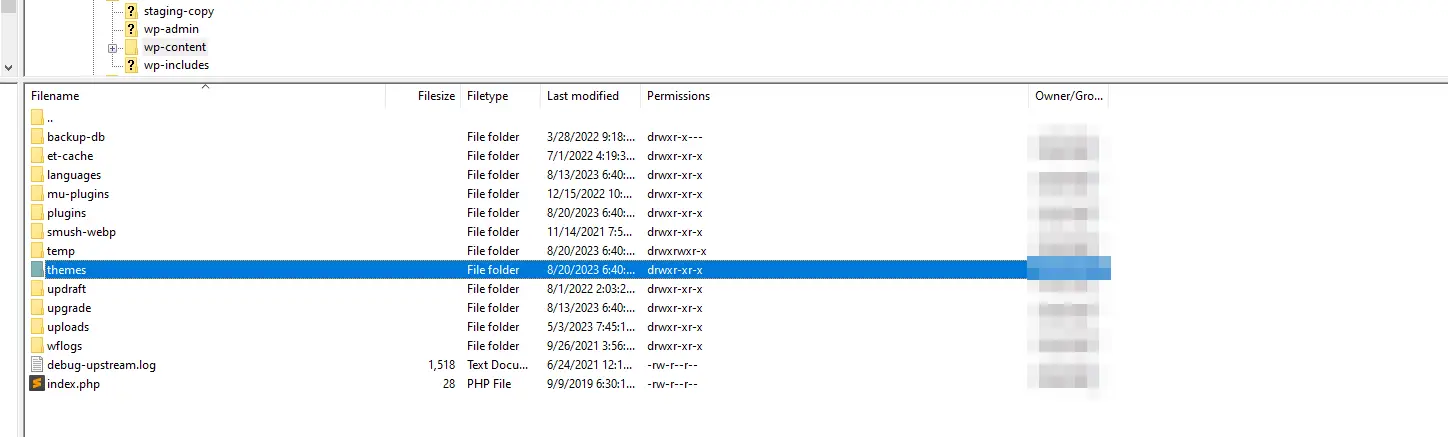
ภายในไดเร็กทอรี คุณจะพบโฟลเดอร์แต่ละโฟลเดอร์สำหรับแต่ละธีมบนเว็บไซต์ของคุณ ชื่ออาจแตกต่างจากที่คุณเห็นในหน้า ธีม ของแดชบอร์ดเล็กน้อย แต่ควรจดจำได้ง่าย:
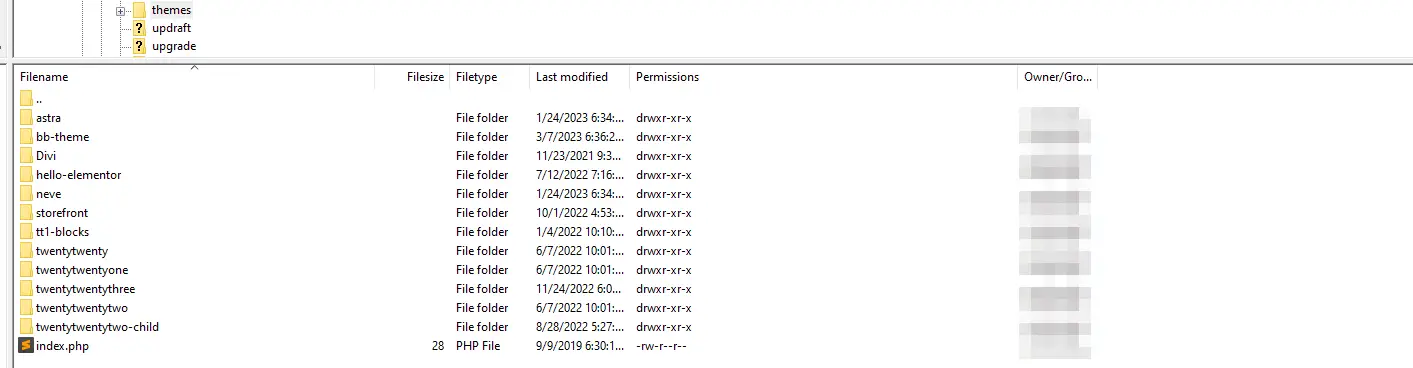
ค้นหาโฟลเดอร์ที่สอดคล้องกับธีมที่ใช้งานอยู่ คุณสามารถคลิกขวาที่มันแล้วเลือกตัวเลือกเพื่อเปลี่ยนชื่อ หากคุณเปลี่ยนชื่อโฟลเดอร์เป็นอย่างอื่น WordPress จะไม่รู้จักและจะเปลี่ยนไปใช้ธีมอื่นที่ใช้งานอยู่โดยอัตโนมัติ
คุณยังสามารถลบโฟลเดอร์ของธีมนั้นได้ ซึ่งเหมือนกับการถอนการติดตั้ง ในกรณีนี้ WordPress จะตั้งค่าเริ่มต้นเป็นตัวเลือกอื่นด้วย
บทสรุป
แม้ว่าการปิดใช้งานธีม WordPress จะเป็นเรื่องง่าย แต่ก็มีสิ่งที่ต้องคำนึงถึงก่อนที่จะดำเนินการ เช่นเดียวกับการเปลี่ยนแปลงสำคัญอื่นๆ ในไซต์ของคุณ เราขอแนะนำให้ทำการสำรองข้อมูลทั้งหมดและใช้สภาพแวดล้อมชั่วคราวเพื่อทดสอบสิ่งต่างๆ ก่อนที่จะดำเนินการ ด้วยวิธีนี้ คุณสามารถหลีกเลี่ยงการทำลายไซต์สำหรับผู้ใช้ได้
หากคุณแน่ใจว่าจะปิดใช้ธีมที่คุณใช้อยู่ มีสองวิธีในการดำเนินการนี้ วิธีแรกคือวิธีที่คุณจะใช้เกือบตลอดเวลา เว้นแต่คุณจะไม่สามารถเข้าถึงแดชบอร์ดได้:
- ปิดการใช้งานธีมผ่านแดชบอร์ด
- ปิดใช้งานธีมผ่าน FTP
ป.ล. – หากคุณอยู่ในตลาดที่ต้องการธีมใหม่และยังไม่พบธีมที่คุณชอบ เราขอแนะนำให้สละเวลาสักครู่เพื่อเรียกดูธีมคุณภาพที่เราคัดสรร ธีมหลักของเรา Neve ได้รับการวิจารณ์ระดับห้าดาวมากกว่า 1,000 รายการและมีการใช้งานบนเว็บไซต์มากกว่า 300,000 แห่ง มันอัดแน่นไปด้วยไซต์เริ่มต้นที่สร้างไว้ล่วงหน้ามากมายสำหรับวัตถุประสงค์ใดๆ และยังมาในเวอร์ชันบล็อก/FSE
คุณมีคำถามเกี่ยวกับวิธีปิดการใช้งานธีม WordPress หรือไม่? มาพูดคุยเกี่ยวกับพวกเขาในส่วนความเห็นด้านล่าง!
